【スマホマスターへの道】アプリって何?LINEって何?を解決しよう
「とうとうスマホを買ったんだけど、使い方が全くわからない」
どうせ使い方がわからないからと、今でもスマホを持たずにガラケーを使用している人は、まだまだ多いのではないでしょうか。
スローネットのアクセスを解析してみると、スマホからのアクセスが徐々にではありますが増えてきています。
シニア世代のスマホ普及率もどんどん上がってきているのでしょう。
しかし、使い慣れたガラケーを手放し、新たにスマホの操作を覚えるのが面倒くさいと感じてしまいますよね。
周りに進められてスマホを買うときが来たとしましょう。
きっと、ボタンが無く、タッチパネル式の画面に戸惑ってしまうことでしょう。
さらには、アプリやラインなど、なんだか聞いたことのないような単語が飛び交ってくるはずです。
せっかくスマホを持つなら、ある程度は使いこなしたいですよね。
そこで今回は、スマホに入れておくと便利なアプリの1つである「LINE」を中心に、基礎的なスマホの使い方をご紹介いたします。
わかってしまえば、とても便利なことに気が付きます。

画像提供:imagenavi(イメージナビ)
まずはスマホにアプリ(今回はLINE)を入れてみよう
まずは、そもそもアプリとは何なのかを説明しておきます。
アプリとは、正式にはアプリケーションと呼ばれるもので、ゲームやメールなどいった、スマホやパソコンで動くソフトウエアのことを指します。
簡単なイメージとしては、ゲーム機の本体がスマホで、ゲームソフトがアプリです。
本体(スマホ)にソフト(アプリ)を入れることで初めて使えるようになるというわけですね。
次に今回入れてみるLINEについて簡単に説明します。
LINEとは「無料通話アプリ」と呼ばれるもコミュニケーションツールで、このアプリを入れているスマホ同士なら無料で電話やチャットが使える優れものです。
チャットでは文字もメッセージだけではなく、写真や絵文字、スタンプと呼ばれるキャラクターなどの画像を送る事ができます。
このスタンプも種類豊富で、スタンプを使えば文章を打たなくても、自分の気持ちを伝えることだってできてしまいます。
アプリインストールの前準備

画像提供:imagenavi(イメージナビ)
それでは、早速この便利なアプリ「LINE」をスマホに入れてみましょう。
アプリの入れ方は基本的には全て同じなので、この方法で他のアプリも入れることができますよ。
iPhoneの場合
「App Store」という青い背景に白い円が描かれ、その中に鉛筆でAの字が描かれているアイコンをタップ(クリック)します。
次に、画面の下にある虫眼鏡のマークをタップし、「LINE」と打ち込みます。
すると検索結果の一番上にLINEアプリが表示されるので、これをタップ。
画面が変わったら、右上にある「入手」をタップします。
「入手」のボタンが丸いアイコン(イラスト)に変わりますのでこのまま少し待ちます。
丸いアイコンが「開く」というボタンに変わったら完了です。
Androidの場合
「Google Play」という白いバッグの形をしたアイコンをタップします。
画面が変わり、上にある検索窓に「LINE」と入力して検索します。
すると、LINEアプリが表示されるので「インストール」をタップします。
ダウンロードが開始しますので、完了するまで少し待ちましょう。
「開く」ボタンが表示されれば完了です。
「アンインストール」というボタンを押すと消えてしまうので注意してください。
この方法でアプリを入れることができますので、LINE以外にも気になるアプリを見つけたら試してみてください。
有料アプリの場合は、支払い方法の確認が出るので、少しだけやり方が違うのでそのまま支払いをしましょう。
LINEを設定して使ってみよう
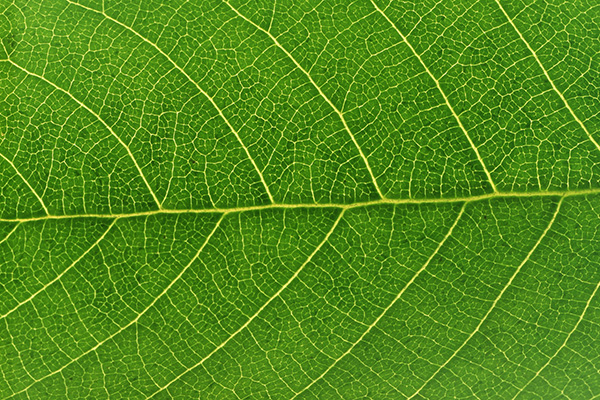
画像提供:imagenavi(イメージナビ)
無事にスマホにLINEを入れることができたら次は、初期設定をしてLINEを使えるようにしましょう。
簡単な手順ですぐに設定可能ですよ。
- LINEを起動させて新規登録を選択する。
- 携帯電話の番号を入力して「番号承認」をします。
- 利用規約を確認して「同意」をタップ。
- 先に入力した電話番号に間違いがなければ「確認」をタップ。
- ショートメールが届くので開きましょう。
- ショートメールに記載されていた4桁の番号を入力して「次へ」をタップ。
- 友達追加の設定をして「次へ」をタップ(この設定は後からでも変更できます)
- LINEで使用する自分の名前を入力して「登録」をタップすれば完了です。
どうですか? こんな簡単なステップで登録が完了します。
これで、LINE使えるようになったので、家族や友人とチャットや電話を楽しんでみましょう。
今回はLINEを例に上げてスマホにアプリを入れる方法を紹介しました。
どうでしょうか、思っていたよりも簡単そうではありませんか?
意外と使ってみるとシンプルで使いやすいことに気づかれる方も多いはず。
スマホに興味があるけど、なんだか難しそう、とためらっている方は、一度この手順でLINEをインストールしてみてはいかがでしょうか?
きっと、思ったよりも簡単だ、ということに気がつくことでしょう。
<こちらの記事もおすすめ>
シニア世代こそスマートフォンを シニア世代がスマホを持つメリット
======
Slownetでブログやコメントを更新すると同じ趣味の仲間が見つかるかも!?人気のサークル情報などをお知らせするメールマガジンも受け取れる、Slownet会員登録はこちらから↓
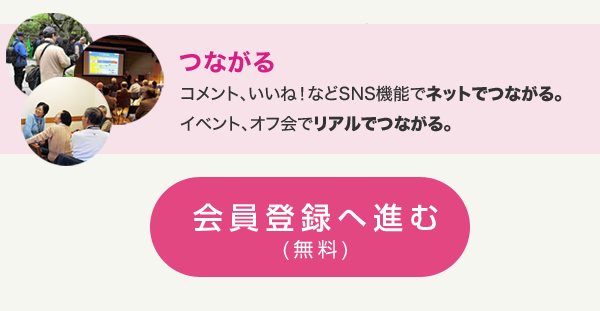
-
2022年8月30日
-
IT・科学
最近モデルもAI!人間そっくりの「バーチャルモデル」とは?
みなさんはバーチャルモデルを見たことありますか? 先日情熱大陸でも特集されていましたよね。 最近は技術が発展し、人間そっくりのバーチャルモデルが登場しています。 しか...
-
2022年5月3日
-
IT・科学
間違ってアプリに高額課金してしまったとき、返金してもらうことは可能?課金トラブルを防ぐためには?
最近は無料のアプリも多いですが、より便利な機能を追加するために課金が必要なアプリも多いですよね。 しかし、間違ったクリックで高額課金をしてしまうといったトラブルも増えているようで...
-
2022年4月24日
-
IT・科学
【もっとメイトコラム第19回】シニア世代に聞いた!使いたいアプリ3選
[caption id="attachment_35017" align="aligncenter" width="600"] 画像提供:imagenavi(イメージナビ)[/ca...
-
2022年4月17日
-
IT・科学
【もっとメイトコラム第18回】シニアが始めにつまづくポイント解説
[caption id="attachment_34998" align="aligncenter" width="600"] 画像提供:imagenavi(イメージナビ)[/ca...
-
2022年4月15日
-
IT・科学
写真データでスマホやパソコンがいっぱい!画像ストレージサービスを使ってみよう
毎日散歩道を写真で記録したりなど、よく写真を撮る方はスマートフォンやパソコンのストレージ(保存場所)がすぐ容量がいっぱいになり、困りますね。 そこでおすすめなのが写真ストレージサ...
-
2022年4月10日
-
IT・科学
【もっとメイトコラム第17回】iPhoneとAndroidシニアの方が使いやすいのは?
[caption id="attachment_34980" align="aligncenter" width="600"] 画像提供:imagenavi(イメージナビ)[/ca...
